首页 > Google浏览器下载安装失败提示未知错误代码处理方法
Google浏览器下载安装失败提示未知错误代码处理方法
来源:Chrome浏览器官网时间:2025-07-28
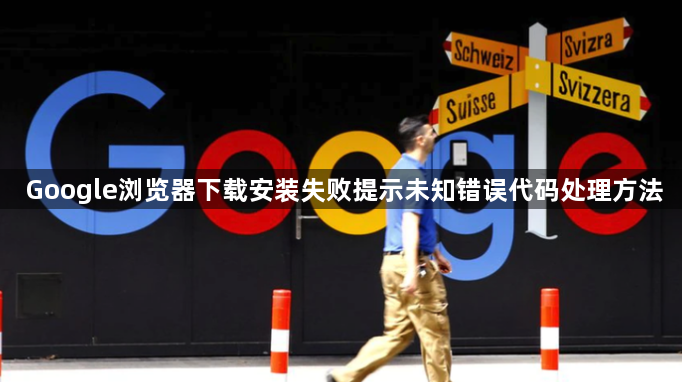
1. 删除旧版本残留文件
- 检查并删除旧版Chrome的配置文件。Windows系统路径通常为`C:\Users\你的用户名\AppData\Local\Google`,需显示隐藏文件夹后手动清理。
- 若安装程序提示“正在使用中”,可按`Ctrl+Shift+Esc`打开任务管理器,结束所有与Chrome相关的进程(如`chrome.exe`、`setup.exe`)。
2. 清理注册表残留项
- 按`Win+R`键输入`regedit`,打开注册表编辑器。
- 在菜单栏选择“编辑” → “查找”,输入“Google”或“Chrome”,删除所有相关键值(如`HKEY_CURRENT_USER\Software\Google`、`HKEY_LOCAL_MACHINE\SOFTWARE\Google`)。
- 重点检查路径:`Computer\HKEY_LOCAL_MACHINE\SOFTWARE\Google\Update`和`Computer\HKEY_CURRENT_USER\Software\Google\Chrome`。
3. 重新下载官方安装包
- 访问Google Chrome官方下载页面,选择对应操作系统版本,保存离线安装包(如`.exe`或`.msi`文件)。
- 断开网络后双击安装包,避免安装过程中触发自动更新或验证导致失败。
4. 以管理员身份运行安装程序
- 右键点击安装文件,选择“以管理员身份运行”,确保权限充足。
- 若仍报错,尝试关闭杀毒软件或防火墙,部分安全软件可能误拦截安装进程。
5. 检查系统兼容性
- 按`Win+R`键输入`msinfo32`,查看系统版本是否支持当前Chrome版本。
- 更新Windows系统至最新版本,修复可能存在的组件缺失问题。
6. 使用第三方工具辅助清理
- 下载并安装CCleaner等系统清理工具,选择“注册表”和“残留文件”扫描,自动清除Chrome相关残留项。
- 注意备份重要数据,避免误删系统关键配置。
